1、在插入选项卡中点击形状,选择其中的椭圆。
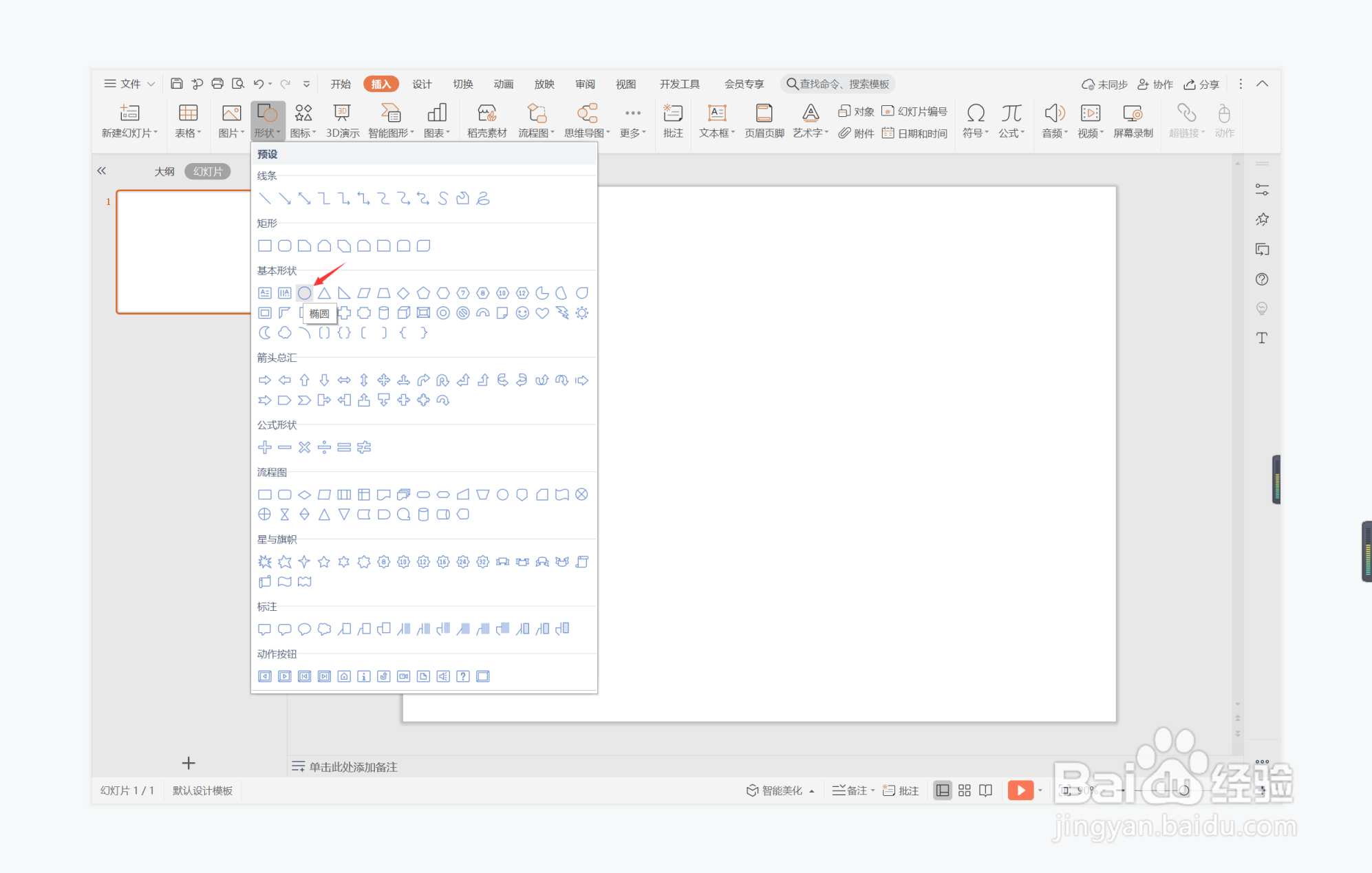
2、按住shift键,在页面上绘制出一个正圆形,放置在页面的左侧位置。

3、选中圆形,在绘图工具中点击填充,选择其中的“无填充颜色”。
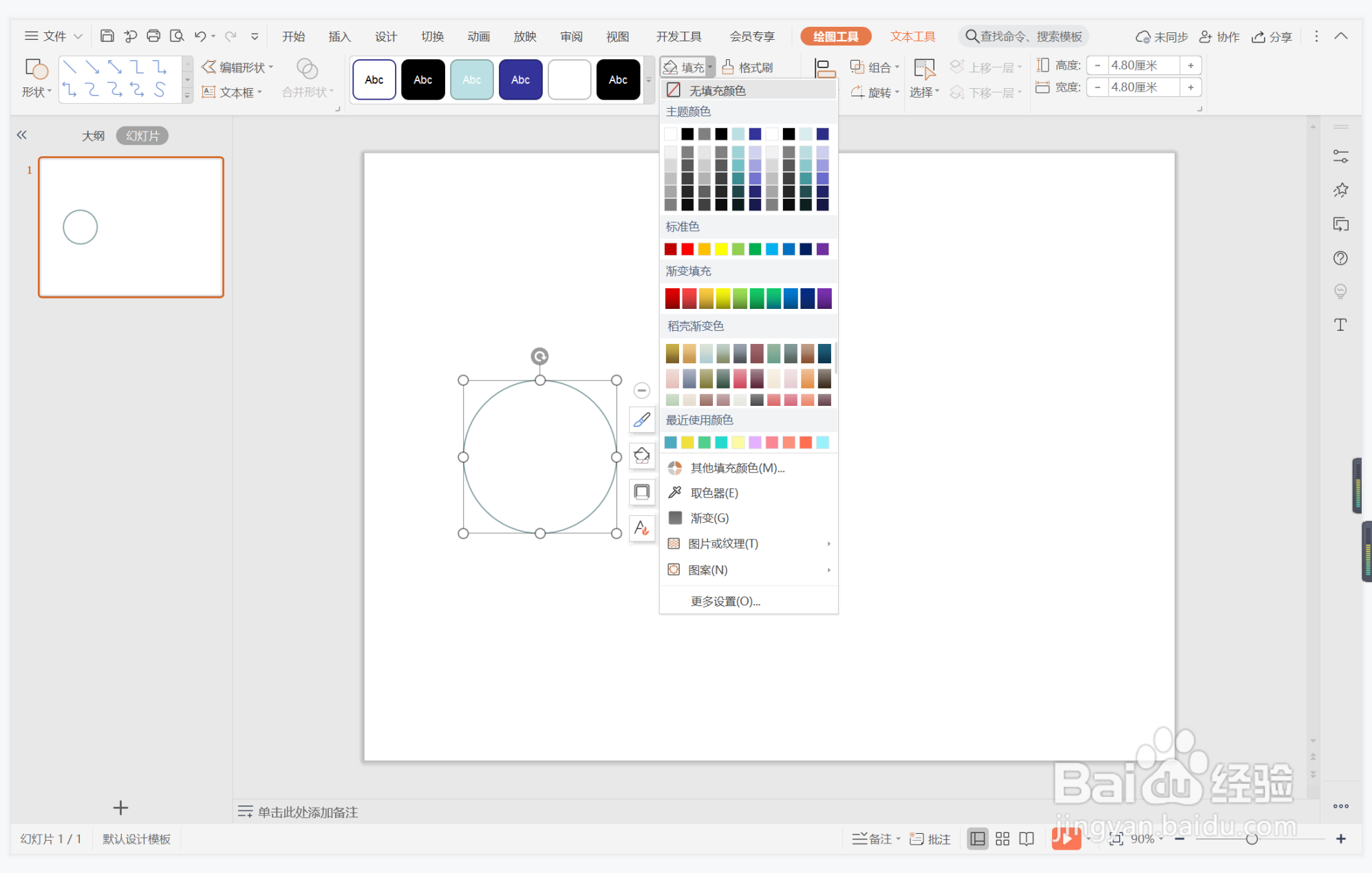
4、点击轮廓,线条颜色填充为红色,线条宽度设置为1.5磅。

5、接着再插入一个矩形,覆盖圆形的一部分,颜色填充为白色,设置为无边框。

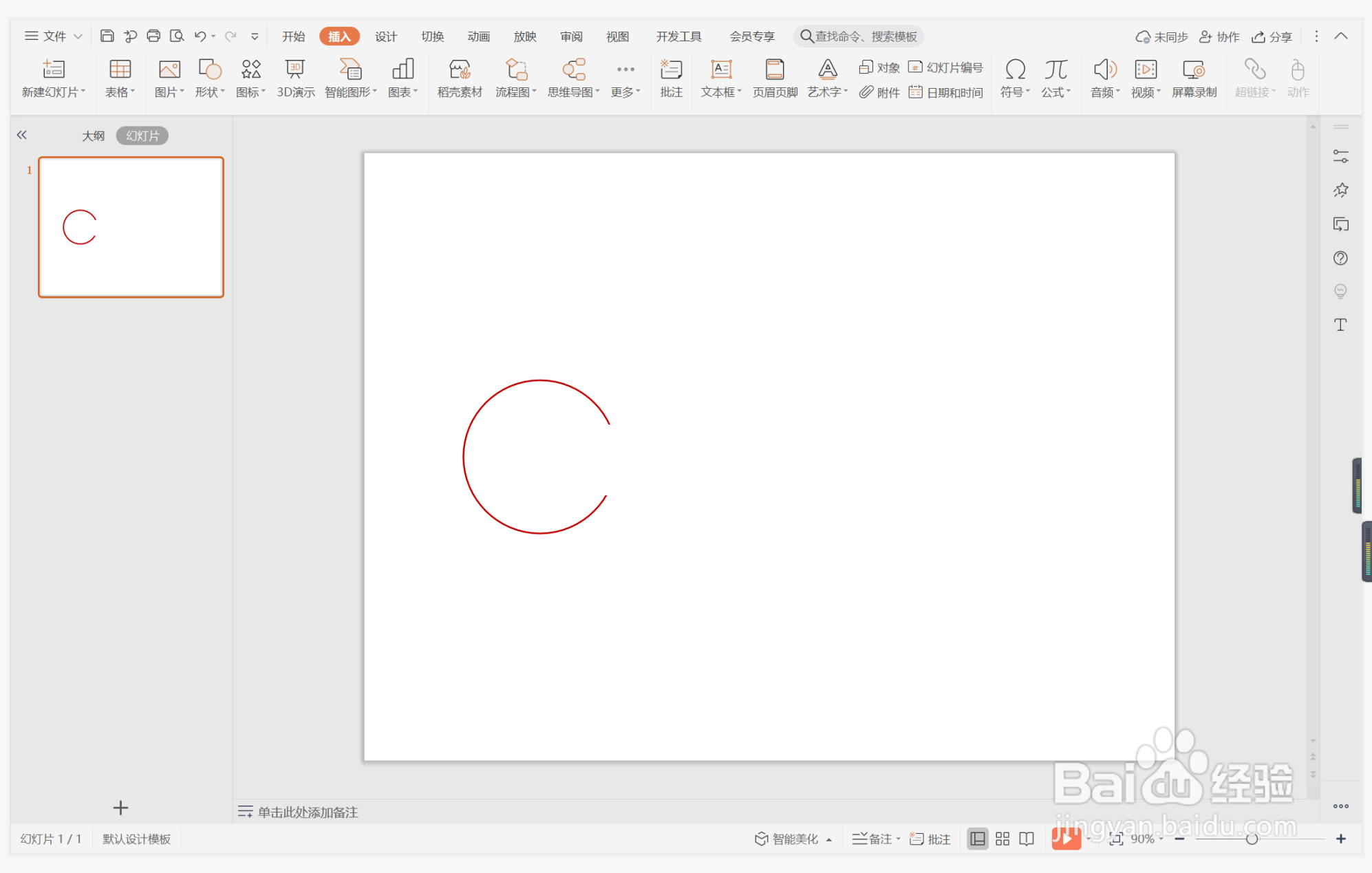
6、在白色矩形位置处输入“目录”,效果如图所示。

7、最后,在页面的右侧位置输入序号和标题,这样度日如年型目录就制作完成了。

时间:2024-10-12 12:21:57
1、在插入选项卡中点击形状,选择其中的椭圆。
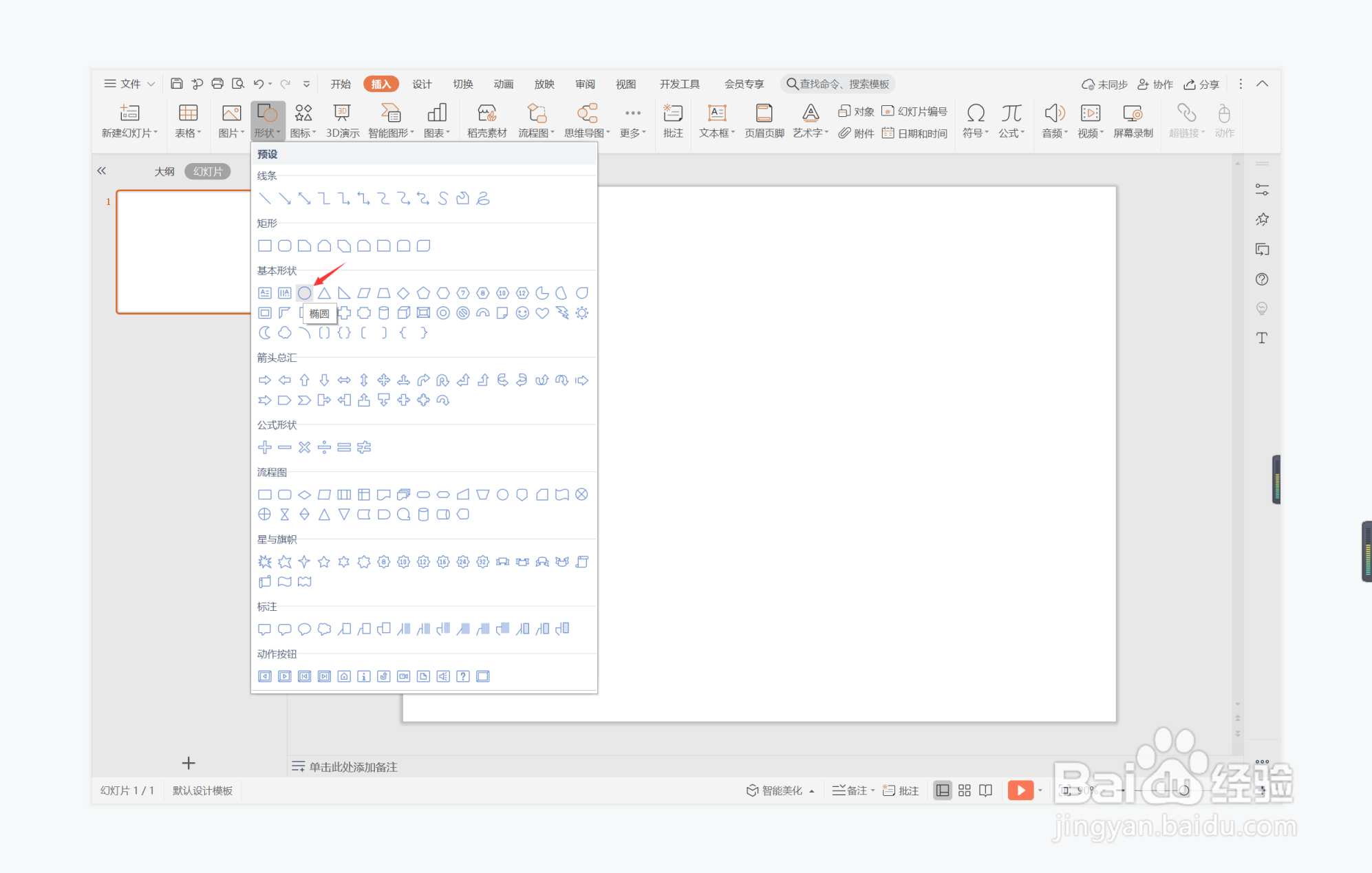
2、按住shift键,在页面上绘制出一个正圆形,放置在页面的左侧位置。

3、选中圆形,在绘图工具中点击填充,选择其中的“无填充颜色”。
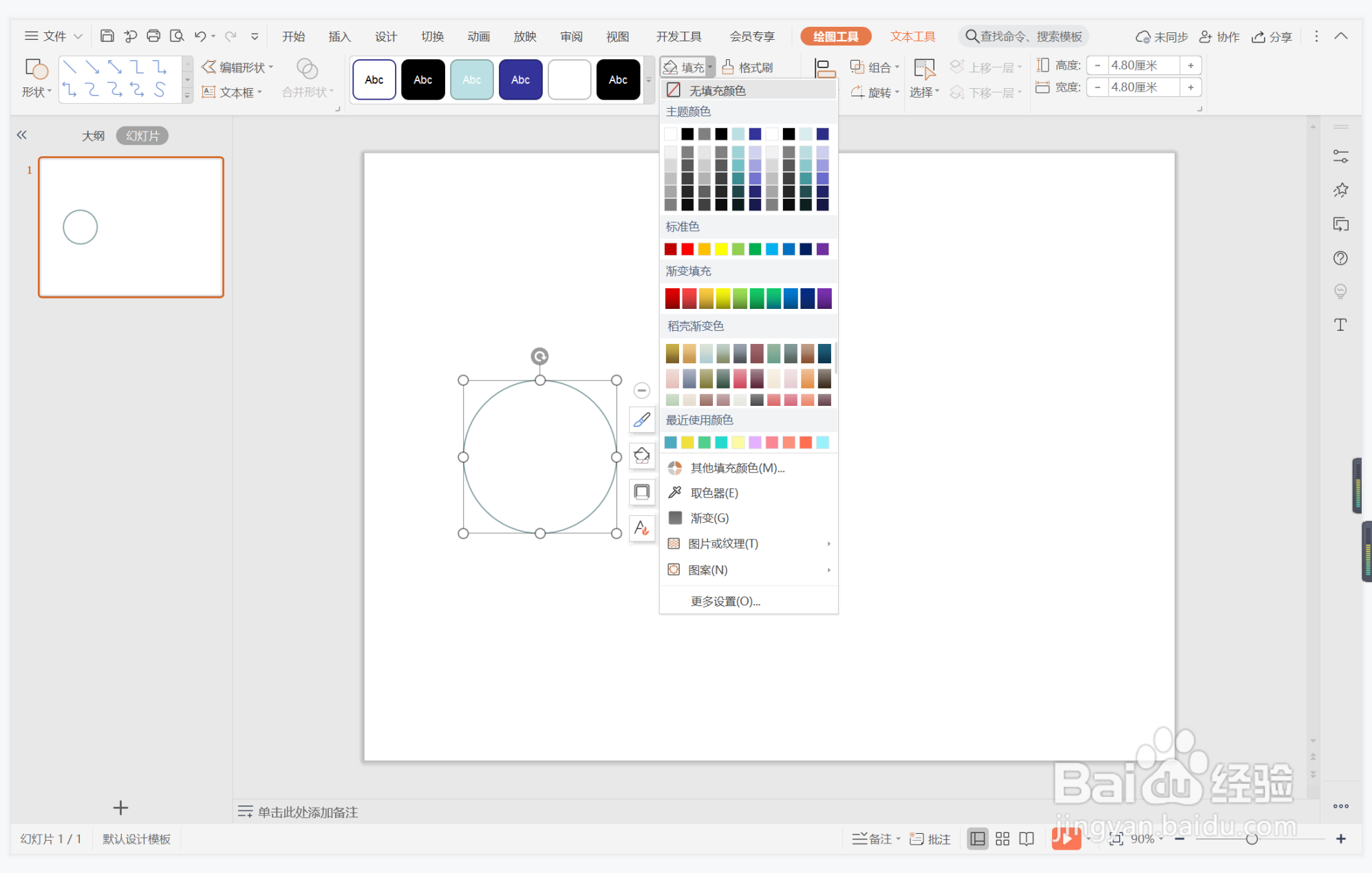
4、点击轮廓,线条颜色填充为红色,线条宽度设置为1.5磅。

5、接着再插入一个矩形,覆盖圆形的一部分,颜色填充为白色,设置为无边框。

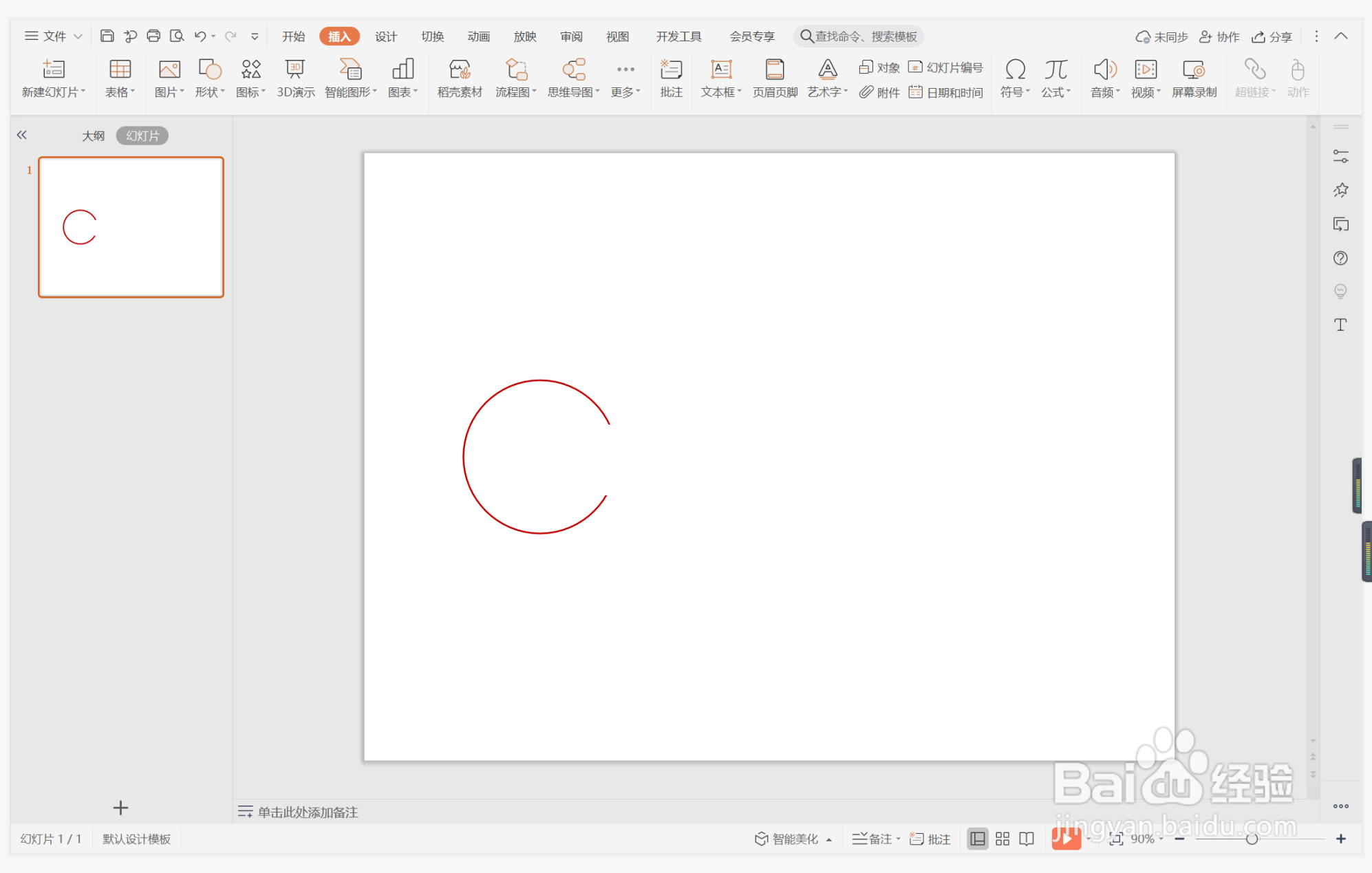
6、在白色矩形位置处输入“目录”,效果如图所示。

7、最后,在页面的右侧位置输入序号和标题,这样度日如年型目录就制作完成了。

